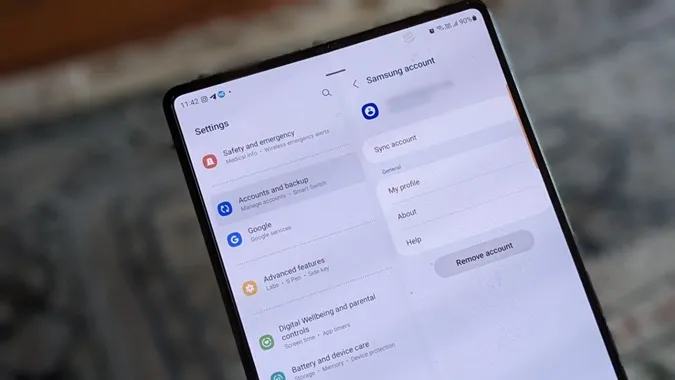Når du er logget inn på en Samsung-konto på telefonen eller TV-en, får du fordeler som muligheten til å laste ned nye apper, Samsung Pay, Samsung Health og mer. Men hvis du vil feilsøke enheten din eller endre Samsung-kontoen din, kan du gjøre det ved å logge ut av Samsung-kontoen. La oss sjekke hvordan du logger ut av Samsung-kontoen din på mobil og Samsung TV.
Slik logger du ut av Samsung-kontoen på telefonen
Det er to måter å logge ut av Samsung-kontoen din på en mobiltelefon.
Merk: Når du logger ut, fjerner du bare Samsung-kontoen fra telefonen. Den sletter ikke kontoen permanent. Du kan alltid logge på igjen på samme enhet eller en annen enhet hvis du logger av Samsung-kontoen din. Sletting av en konto er derimot permanent.
Metode 1: Fra Samsung-kontoinnstillingene
Følg disse trinnene for å fjerne Samsung-kontoen fra Samsung Galaxy-telefonen:
1. åpne Innstillinger på Samsung Galaxy-telefonen.
2. Trykk på navnet til Samsung-kontoinnehaveren øverst.
3. Bla nedover og trykk på Logg av.
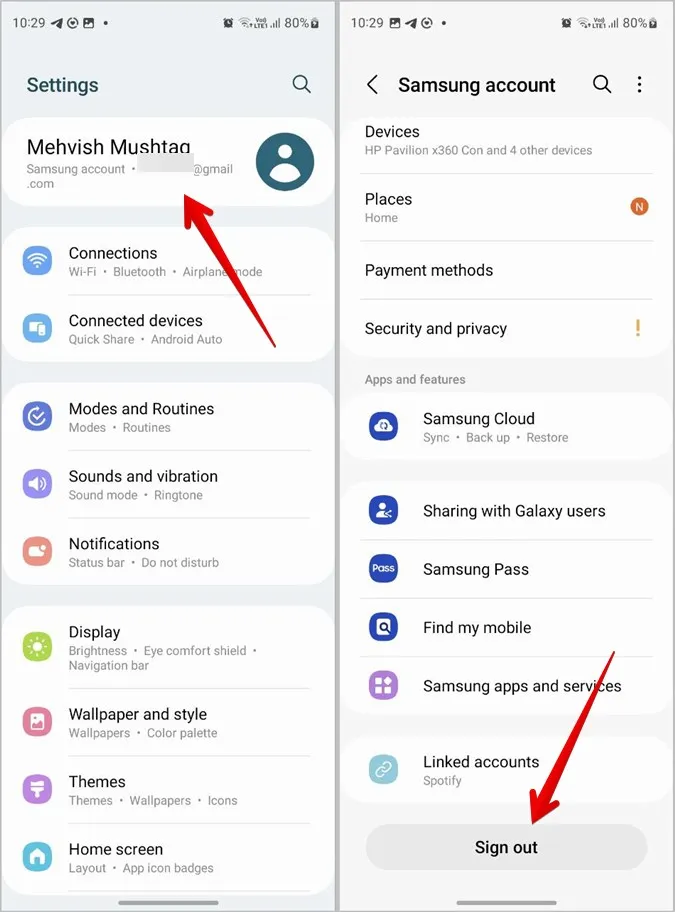
4. Det vises et skjermbilde som viser alle tjenestene som påvirkes når du logger ut fra Samsung-kontoen. Trykk på Logg av for å bekrefte.
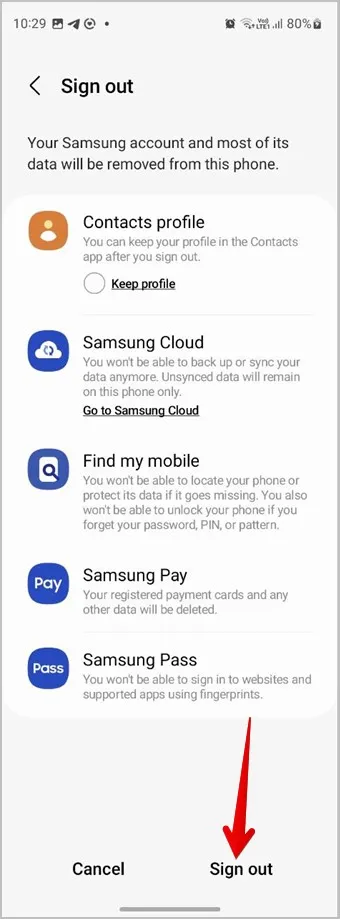
5. Du blir bedt om å oppgi passordet til Samsung-kontoen din. Hvis du gjør det, blir du logget ut fra Samsung-kontoen på telefonen.
Når du logger ut av Samsung-kontoen din, mister du tilgang til tjenester som Samsung Pay, Health, synkroniserte Samsung-kontakter osv. og muligheten til å laste ned nye apper fra Galaxy Store. Du kan fortsatt laste ned apper fra Play Store, siden den er registrert med Google-kontoen.
Tips: Finn ut hva som er forskjellen mellom Galaxy Store og Play Store.
Metode 2: Fra kontoinnstillingene
Hvis du har logget inn på Samsung-kontoen din på en annen telefon enn Samsung Galaxy-telefonen, følger du disse trinnene for å logge ut. Denne metoden fungerer på alle Android-telefoner, inkludert Samsung Galaxy-telefoner.
1. åpne Innstillinger på Android-telefonen.
2. Trykk på Kontoer og sikkerhetskopiering etterfulgt av Administrer kontoer.
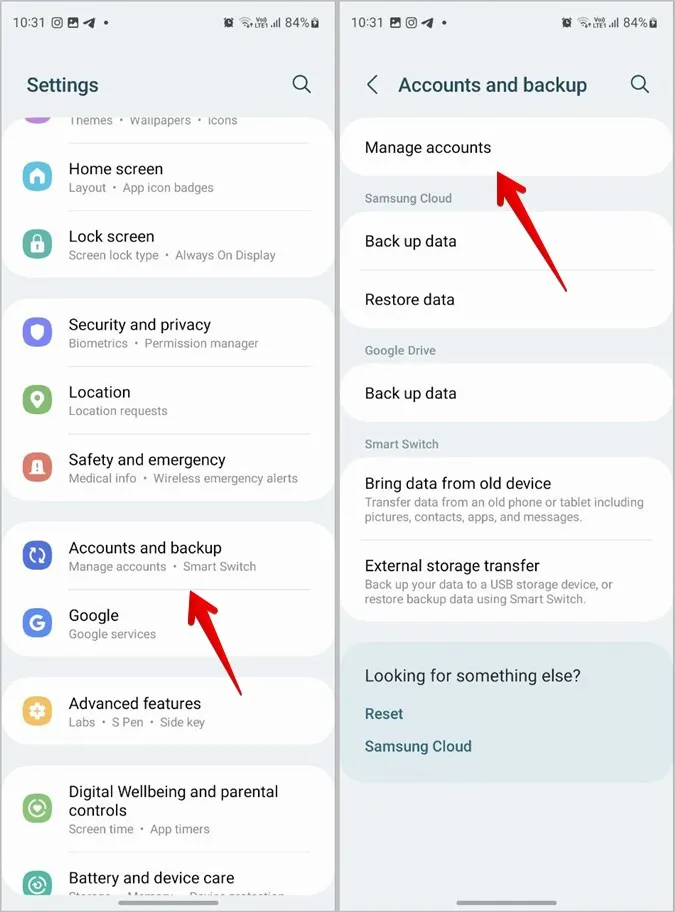
3. Trykk på Samsung-kontoen din og trykk på knappen Fjern konto.
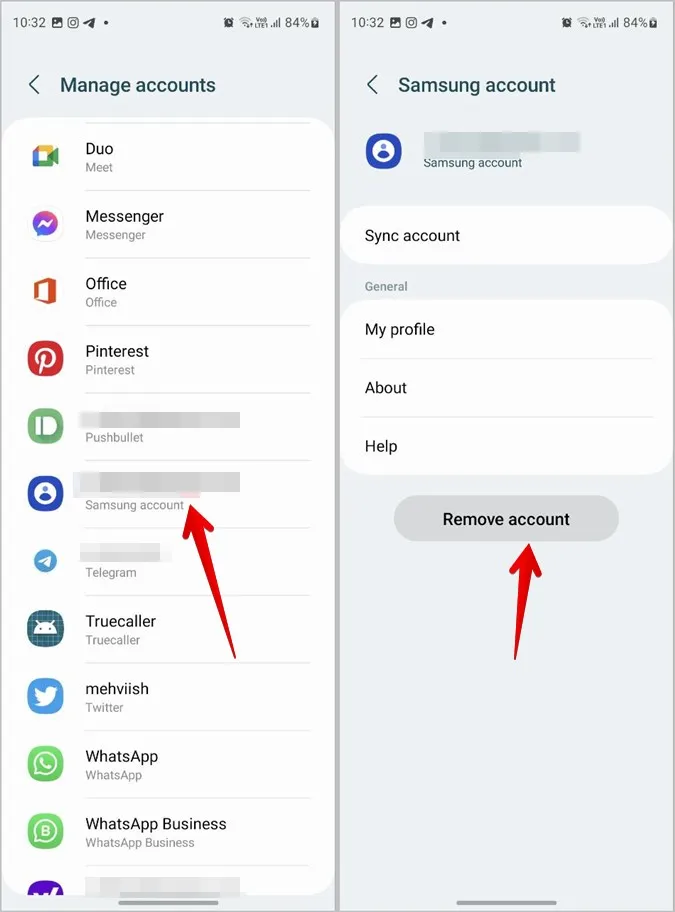
4. Et bekreftelsesvindu vises. Trykk på Fjern konto. Skriv inn passordet til Samsung-kontoen din når du blir bedt om det, og trykk på OK.
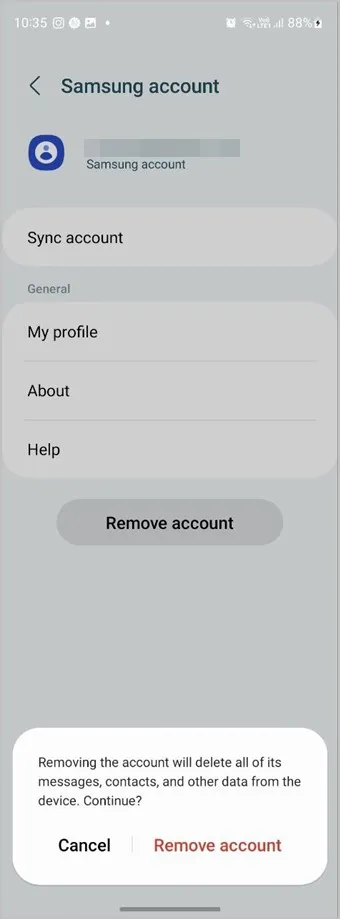
Slik logger du ut av Samsung-kontoen på Samsung Smart TV
Følg disse trinnene for å logge ut av Samsung-kontoen din fra TV-en:
1. Åpne Innstillinger på Samsung TV-en.
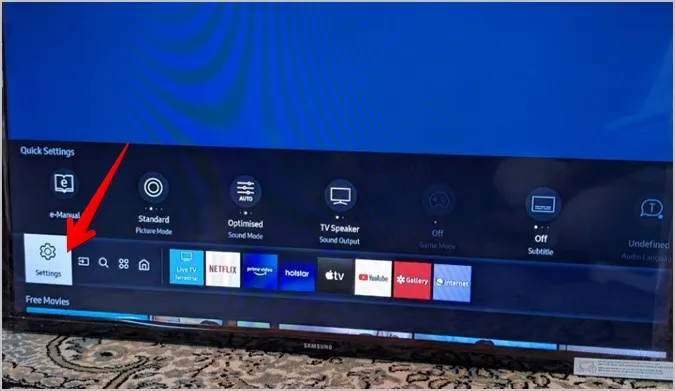
2. gå til Generelt og Systembehandling.
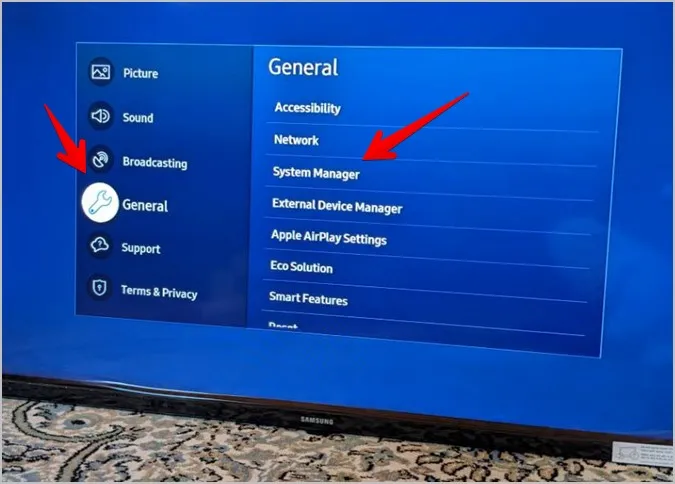
3. Gå til Samsung account.
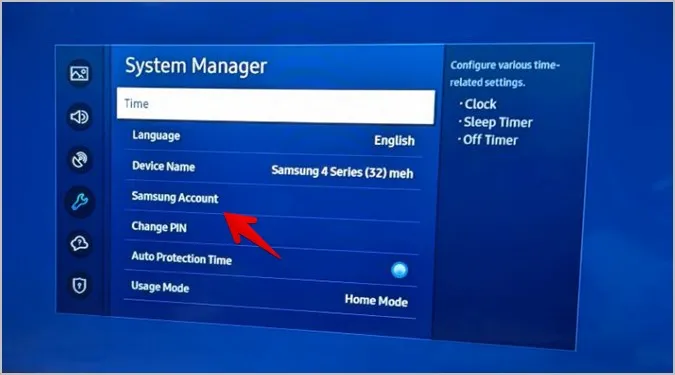
4. Velg knappen Min konto under Samsung-kontoen din.
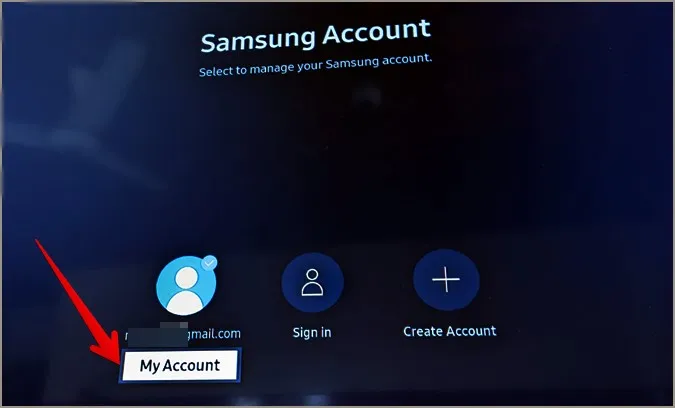
5. Velg alternativet Logg av hvis du vil logge av kontoen midlertidig. Hvis du logger ut, fjernes ikke Samsung-kontoen fra TV-en. Du kan klikke på profilen på nytt og logge deg på igjen uten å skrive inn passordet ditt.
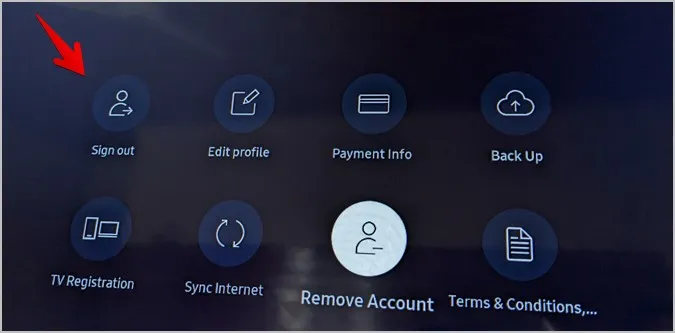
6. Hvis du vil fjerne eller endre Samsung-kontoen fra TV-en, må du bruke alternativet Fjern konto. Et bekreftelsesskjermbilde vises. Velg Ja.
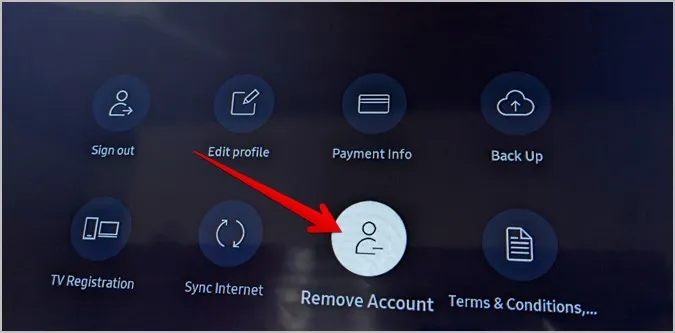
Nedlastede apper slettes ikke når du fjerner Samsung-kontoen din. Du kan fortsette å bruke dem. Du må imidlertid logge på Samsung-kontoen på nytt for å oppdatere eller installere nye apper.
7. Skriv inn passordet til Samsung-kontoen din for å fjerne kontoen.
Tips: Du kan også logge ut av TV-en ved å trykke på Hjem-knappen på TV-en. Gå deretter til Samsung-kontoen din. Velg Min konto etterfulgt av Fjern konto.
Slik logger du ut av Samsung-kontoen eksternt
Du kan logge ut av Samsung-kontoen din fra en annen enhet på to måter. Begge metodene lar deg også fjerne Samsung-kontoen din fra alle enhetene dine.
Metode 1: Fra Samsung Galaxy Phone
Hvis du har en Samsung Galaxy-telefon, følger du trinnene nedenfor for å logge ut av Samsung-kontoen din fra en annen enhet.
1. Åpne Innstillinger på telefonen.
2. Trykk på Samsung-kontoinnehaverens navn øverst.
3. Gå til Enheter.
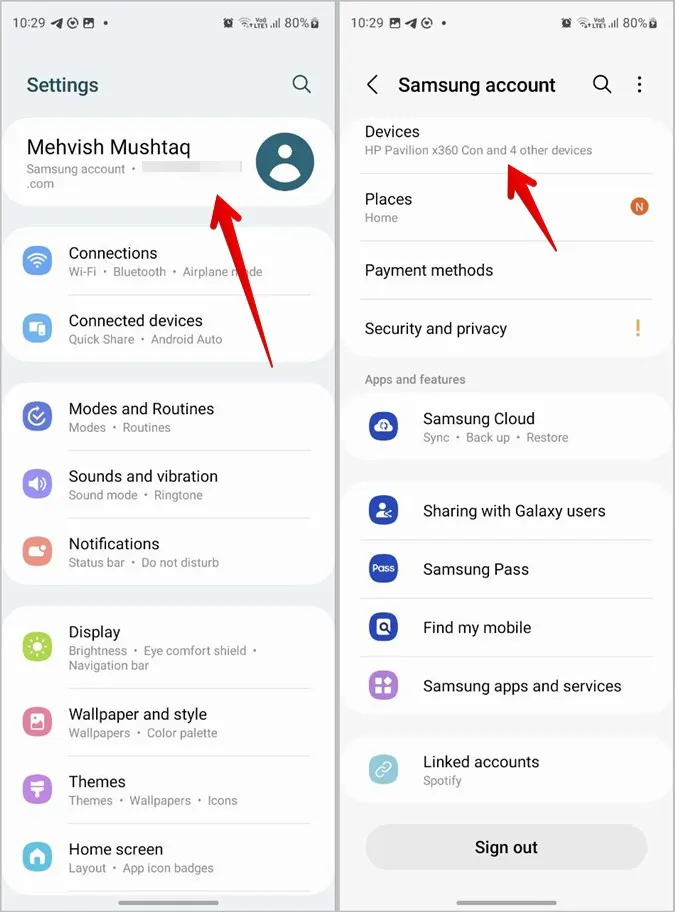
4. Her finner du alle enhetene der Samsung-kontoen din er logget inn. Trykk på kebabmenyen (ikonet med tre prikker) ved siden av enheten du vil logge av fra, og trykk på knappen Logg av eller Fjern.
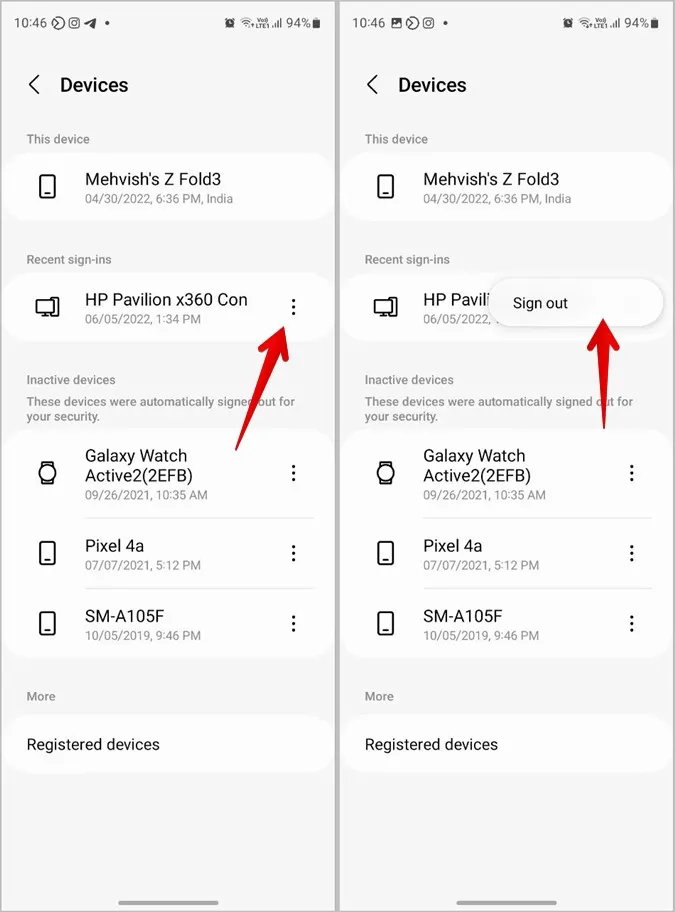
Tips: Sjekk ut ulike måter å finne ut hvor Gmail-kontoen din er logget på.
Metode 2: Fra nettleseren
Ikke bekymre deg hvis du ikke har en Samsung Galaxy-telefon. Du kan logge ut av Samsung-kontoen din fra en nettleser på PC-en eller mobilen din.
1. Åpne account.samsung.com/membership i en nettleser og logg på Samsung-kontoen din.
2. Bla nedover og klikk på delen Enheter. Du kan også klikke på alternativet Enheter i toppmenyen.
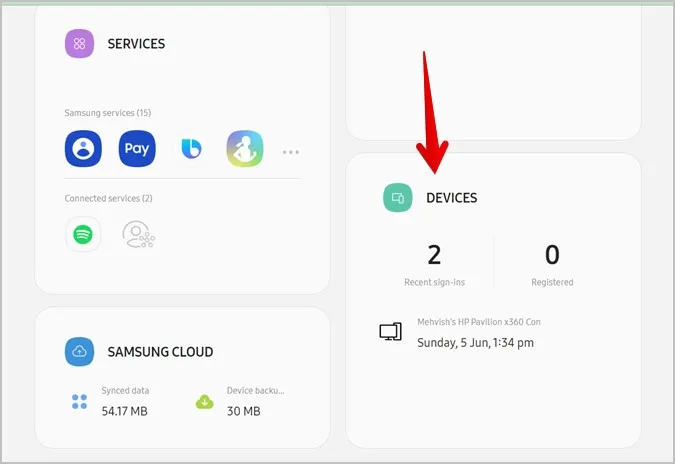
3. Du vil se enhetene der du er logget på med Samsung-kontoen din. Klikk på Logg av ved siden av enheten du vil logge av fra.
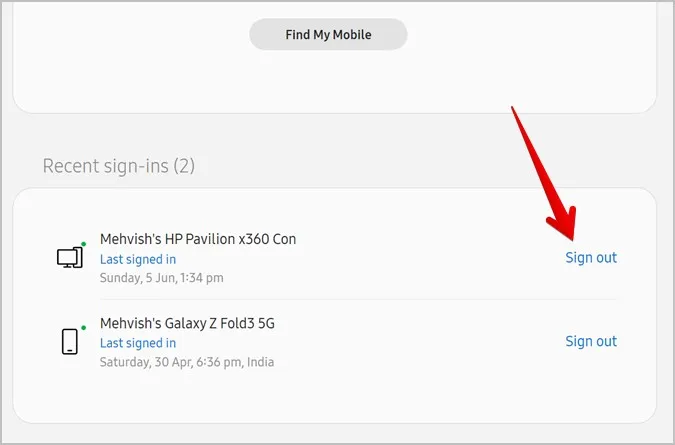
Tips: Du kan bruke Finn min mobil-funksjonen til å finne din tapte eller forsvunne Samsung Galaxy-telefon hvis du mister den.
Slik logger du ut av Samsung-kontoen uten passord
Hvis du ikke husker passordet til Samsung-kontoen din, kan du bruke funksjonen Glemt passord til å endre passordet. Når du har endret passordet, kan du fjerne Samsung-kontoen ved hjelp av det nye passordet.
Følg disse trinnene for å tilbakestille og endre passordet til Samsung-kontoen:
1. Åpne account.samsung.com i en nettleser.
2. Klikk på Logg på-knappen.
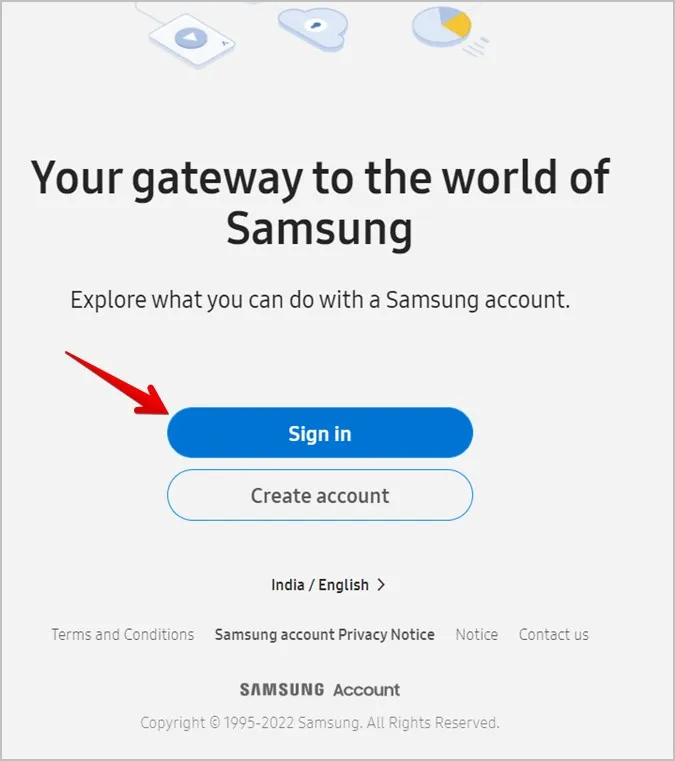
3. Skriv inn e-post-ID-en eller telefonnummeret til Samsung-kontoen din, og klikk på Neste. Hvis du ikke kjenner den registrerte e-postadressen til Samsung-kontoen din, åpner du Innstillinger på Samsung Galaxy-telefonen og trykker på navnet øverst. Du vil se den registrerte ID-en under navnet ditt.
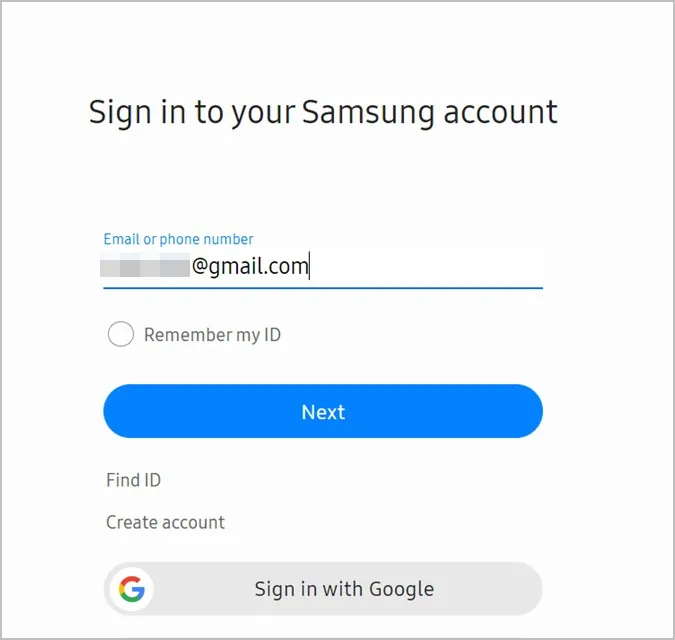
4. Klikk på knappen Glemt passord.
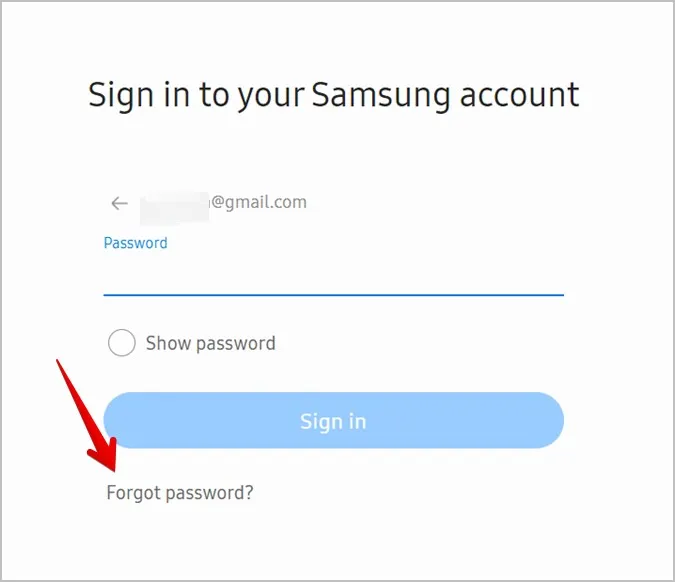
5. klikk på Tilbakestill passord. Du vil motta en e-post med instruksjoner om hvordan du tilbakestiller passordet ditt.
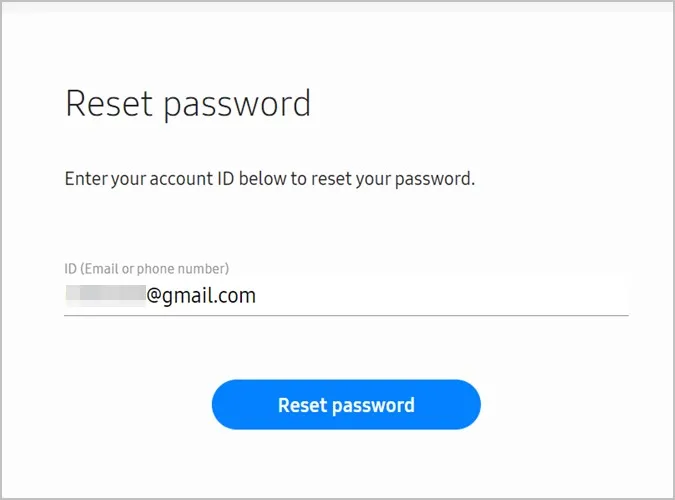
6. Endre passordet og bruk deretter en av metodene ovenfor for å logge ut fra Samsung-kontoen på mobil eller TV.
Slik sletter du Samsung-kontoen din permanent
Å slette en Samsung-konto er en permanent oppgave. Hvis du sletter Samsung-kontoen din permanent, vil du ikke lenger ha tilgang til den eller noen av dens tjenester og data fra noen enhet. Du kan ikke logge på den samme Samsung-kontoen igjen. Du må opprette en ny Samsung-konto hvis du ønsker å bruke Samsungs tjenester.
Følg disse trinnene for å slette Samsung-kontoen din permanent:
1. Åpne account.samsung.com i en nettleser og logg inn på Samsung-kontoen din.
2. Trykk eller klikk på blokken som viser navnet og e-postadressen din.
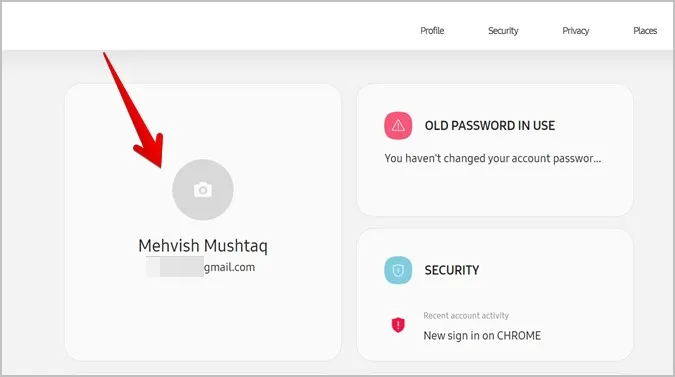
3. Trykk på knappen Administrer Samsung-konto.
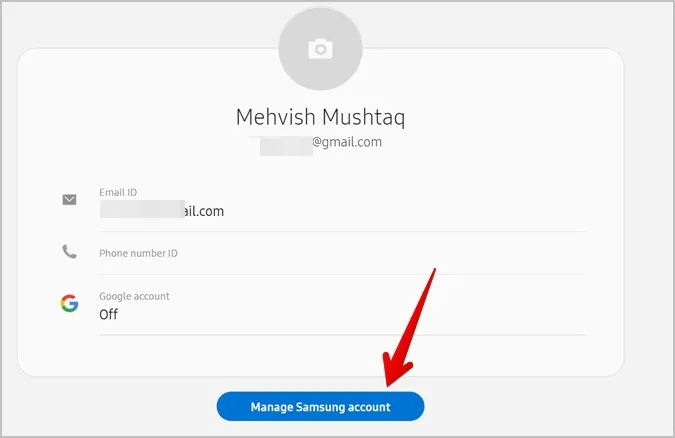
4. Klikk på Slett konto.
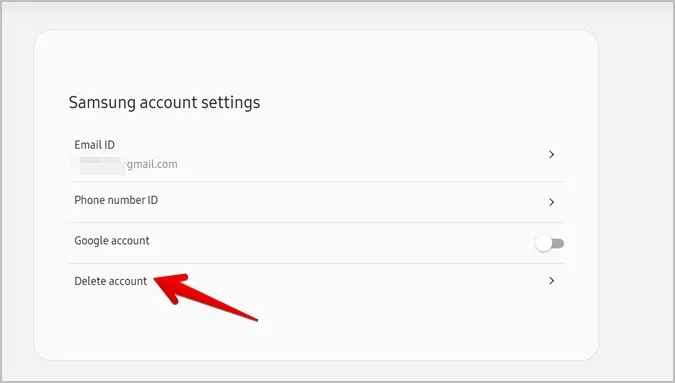
5. Et bekreftelsesskjermbilde vises. Klikk på Slett etter at du har merket av for vilkår og betingelser.
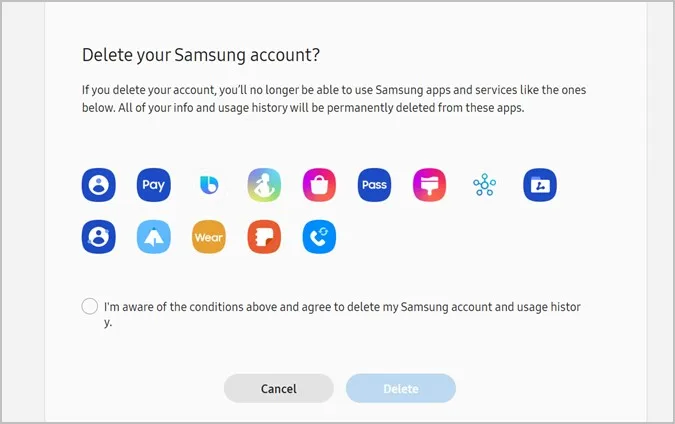
Ofte stilte spørsmål
1. Fjerner en tilbakestilling til fabrikkinnstillingene Samsung-kontoen?
Ja, når du tilbakestiller telefonen eller TV-en til fabrikkinnstillingene, fjernes Samsung-kontoen og alle andre kontoer som er logget på enheten. Det vil også slette installerte apper og andre data som ikke er sikkerhetskopiert.
2. Hvordan endrer du Samsung-kontoen din?
Logg først ut av Samsung-kontoen fra telefonen eller TV-en. Deretter går du til Innstillinger > Kontoer og sikkerhetskopiering > Administrer konto på telefonen. Trykk på Legg til konto for å legge til en ny Samsung-konto. På TV-en går du til Innstillinger > Generelt > Systembehandling > Samsung-konto for å logge på en ny konto.
Det beste fra Samsung
Hvis du ikke har prøvd en Samsung-telefon før, bør du sjekke ut de skjulte funksjonene i Samsung Galaxy-telefonene. Les også hvordan du kobler en Android- eller iPhone-telefon til Samsungs smart-TV.